Kaavion luominen ja muokkaaminen Google Sheetsissa
Google Levyt Google Sankari / / January 25, 2021
Viimeksi päivitetty

Joskus laskentataulukko voi sisältää valtavan määrän tietoa. Joten kun on aika analysoida kyseisiä tietoja tai jaa arkki jonkun toisen kanssa, se voi olla ylivoimainen. Kaavion tai kaavion kaltainen työkalu ei kuitenkaan vain näytä tietojasi ainutlaatuisessa muodossa, vaan antaa sinun myös kutsua tiettyjä tietoja selkeämmäksi visuaaliseksi kaaoksen keskellä.
Kuten Microsoft Excel, Google Sheets tarjoaa kätevän toiminnon kaavion luomiseen helposti. Voit valita useista kaaviotyypeistä ja mukauttaa kaavion kokonaan ihanteelliseen ulkonäköön.
Luo kaavio Google Sheetsista
Jos sinulla on tietoja, jotka sopivat täydellisesti kaavioon, siirry kohtaan Google Sheets, kirjaudu sisään ja avaa laskentataulukko. Luo kaavio seuraavasti:
- Valitse tiedot kaavioon. Voit tehdä tämän vetämällä haluamasi solut.
- Klikkaus Lisää > Kartoittaa valikosta.
- Näet kaavion heti ehdotetulla tyylillä. Ja Kaavioeditori avautuu oikealle. Joten voit napsauttaa Kaavion tyyppiavattavasta luettelosta ja valitse toinen tyyli, kuten viiva, alue, palkki tai ympyräkaavio.
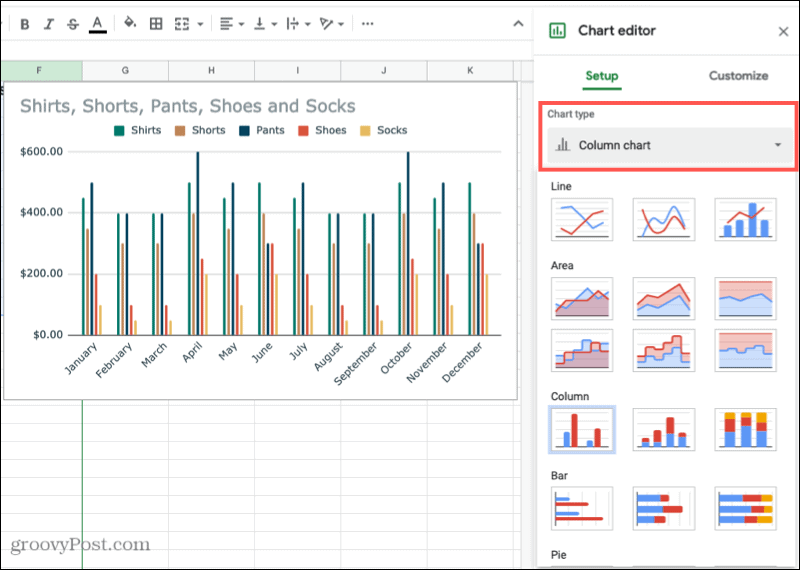
Käyttämäsi kaavion tyypistä riippuen jäljellä olevat Asetusvaihtoehdot Kaavioeditorissa vaihtelevat. Jos esimerkiksi valitset sarakkeen, alueen tai vesiputouskaavion, voit hakea Pinoaminen.
Dataväli
Kaikille kaaviotyypeille näet Dataväli. Joten jos haluat tehdä säätöä tai haluat lisätä toisen alueen, napsauta Valitse Tietoalue -kuvaketta.
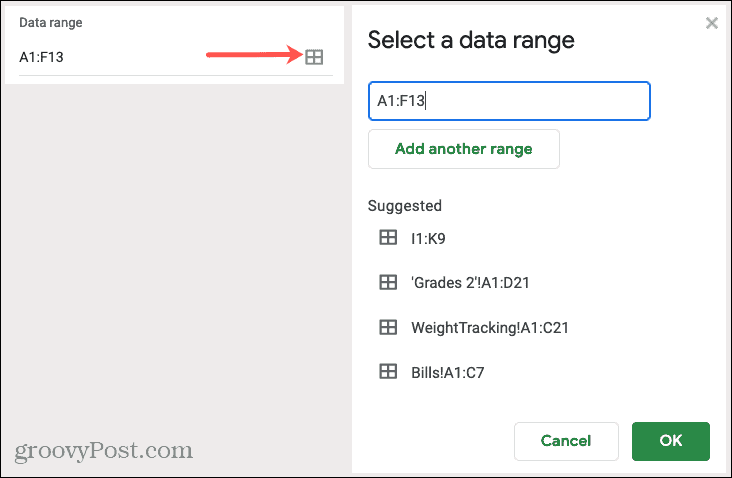
Akseli ja aggregaatti
Voit poistaa tai lisätä tarroja X- tai Y-akselille napsauttamalla Vaihtoehdot (kolme pistettä) -kuvake kyseisen tuotteen oikealla puolella. Jos haluat Aggregaatti tiedot, valitse tämä ruutu ja valitse sitten keskiarvo, summa, määrä tai jokin muu vaihtoehto avattavasta luettelosta.
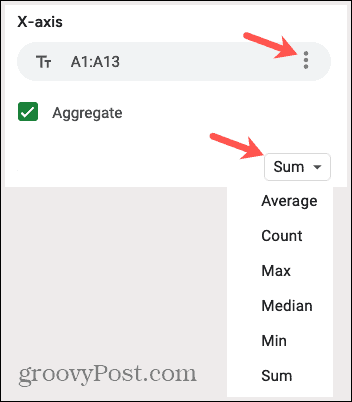
Sarja
Voit poistaa sarjan tai lisätä tarroja napsauttamalla kolme pistettä yhden oikealla puolella. Tai voit napsauttaa Lisää sarja luettelon alaosassa saadaksesi lisätietoja.
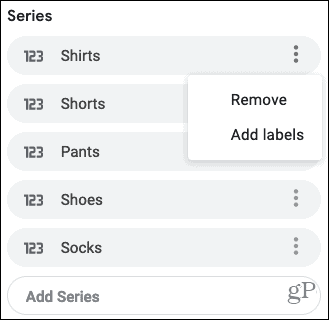
Muut vaihtoehdot
Kaavioeditorin alaosassa voit myös vaihtaa rivejä ja sarakkeita, käyttää riviä 1 kaavion otsikoina ja käyttää saraketta A tarroina. Valitse vain niiden kohteiden valintaruudut, joita haluat käyttää.
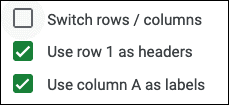
Siirrä tai muuta kokoa
- Vastaanottaja liikkua kaavion toiseen kohtaan arkillasi, tartu siihen ja vedä haluamaasi paikkaan.
- Vastaanottaja muuta kokoa valitse kaavio, vedä se yhdestä kulmasta tai reunasta.
Muokkaa kaaviota
Kun luot kaavion ja järjestät tiedot haluamallasi tavalla, sinulla on tapoja mukauttaa kaavio. Tämän avulla voit tehdä muutoksia ulkonäköön, kuten väriin, tyyliin ja ruudukkoviivoihin.
Jos olet jo sulkenut Kaavioeditorin, voit avata sen helposti uudelleen. Klikkaa kolme pistettä kaavion oikeassa yläkulmassa ja valitse Muokkaa kaaviota.
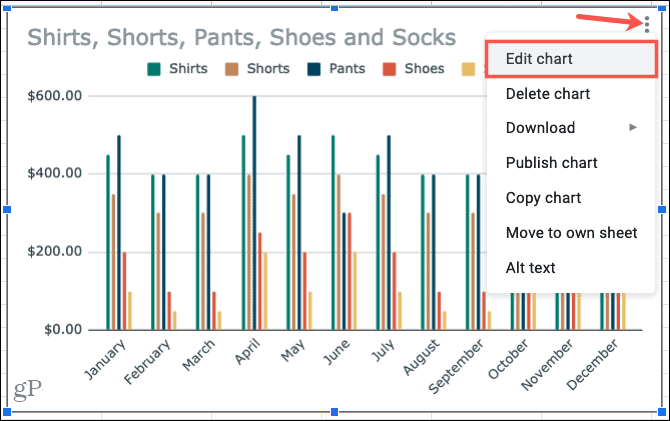
Napsauta Kaavioeditorissa -kuvaketta Mukauta välilehti yläosassa. Näet useita vaihtoehtoja kaavion ulkoasun muuttamiseksi. Kukin niistä voidaan tiivistää tai laajentaa. Nämä vaihtoehdot vaihtelevat kaaviotyypin mukaan.
Kaaviotyyli: Muuta taustaväriä, kirjasinta, reunusta ja ulkonäköä.
Kaavio ja akselin otsikot: Lisää tekstiä kaavion otsikon, alaotsikon, vaaka- tai pystyakselin otsikoille. Valitse sitten kirjasintyyli, koko, muoto ja väri käyttämillesi käyttäjille.
Sarja: Muotoile akselin sijainti ja datapiste ja valitse värit sarjan kohteille.
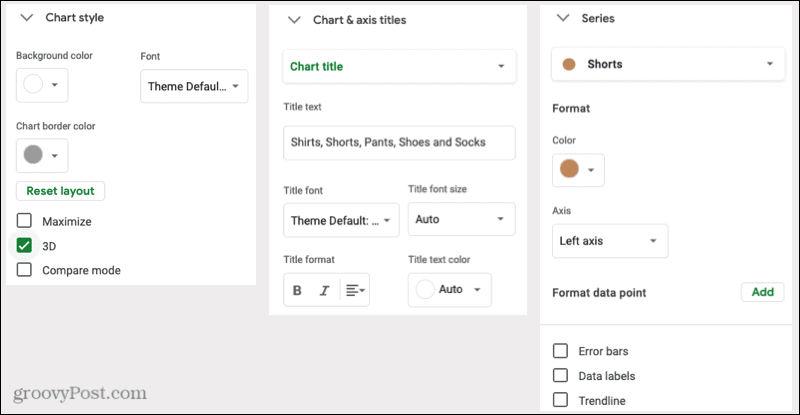
Legenda: Lisää, poista ja aseta selite kaavioon. Voit myös muotoilla fontin.
Vaaka-akseli ja Pystyakseli: Säädä valitun akselin kirjasintyyli, koko, muoto ja väri. Sinulla on myös vaihtoehtoja kallistaa tarrat vaaka-akselille ja valita asteikkokerroin pystyakselille.
Ruudukot ja punkit: Valitse välityypit ja -määrät, lisää pää- ja pienet punkit ja valitse ruudukon väri.
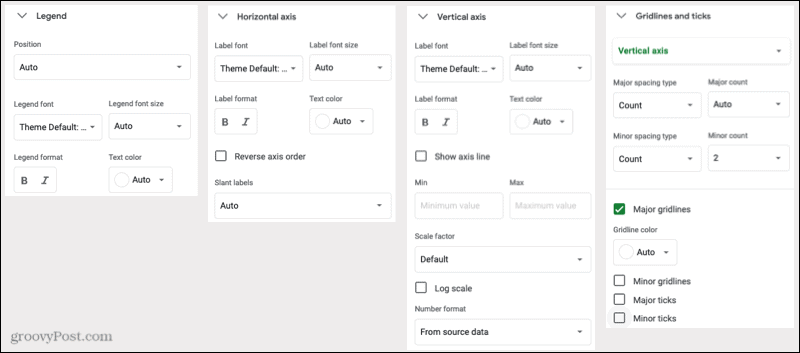
Jälleen Kaavioeditorin Mukauta-osan vaihtoehdot riippuvat käyttämästäsi kaaviosta. Joten jos valitset esimerkiksi ympyräkaavion, voit lisätä donitsi-aukon ja valita sen koon.
Aikaa säästävä vinkki: Etkö ole varma, mihin kaavioeditorin osaan sinun on käytettävä kaavion tiettyä osaa? Varmista, että Kaavioeditori on auki, ja napsauta sitten kohdetta suoraan kaaviossa. Tämä toiminto näyttää laajennetun vastaavan alueen Kaavioeditorissa muokkausten tekemiseksi.
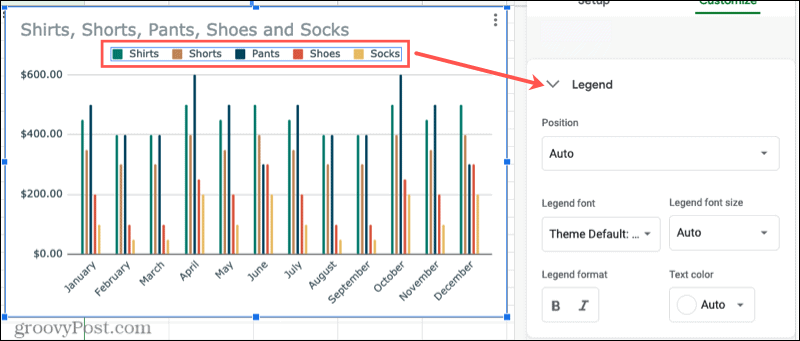
Luo kaavio Google Sheets for Data Visualization -sovelluksesta
Jos haluat kiinnittää huomiota tiettyihin tietoihin tai yksinkertaisesti tarkastella tietojasi visuaalisesti miellyttävällä tavalla, luo kaavio Google Sheetsiin. Sinulla on täydellinen joustavuus kaavion ulkonäön ja sen sisältämien tietojen suhteen.
Tarvitsetko vähän apua Microsoft Excelin kaavioihin? Katsokaa läpi Gantt-kaavio Excelissä. Tai katso kuinka luoda ympyräkaavio Excel 2010: ssä jos käytössäsi on vanhempi Office-versio.
Opas asiakirjojen jakamiseen Google-dokumenteissa, Sheetsissa ja Slidesissa
Voit helposti tehdä yhteistyötä Googlen verkkopohjaisten sovellusten kanssa. Tässä on opas jakamiseen Google-dokumenteissa, Sheetsissa ja Slidesissa käyttöoikeuksilla ...

